어도비 스캔 PDF OCR | 아이패드, 아이폰 문서 스캔하는법
예전 포스팅에서 소개했던, '기본 메모어플을 이용한 문서 스캔하는 법'은 가장 간편한 방법입니다. (관련 포스팅은 아래)
구글에서 만든 포토 스캐너와 어도비에서 만든 근본 스캔 어플인 adobe scan 은 최고 스캔 어플 중 하나입...
m.blog.korea-iphone.com
특정 앱을 설치할 필요 없고, 자동으로 메모에 저장이 되니 클라우드에서 어디서든 꺼낼 수 있어 저도 자주 사용하는 방법이죠 :)
간단하게 크롭(잘라내기)도 가능하고, 간편하게 실제 스캔한 룩을 내는 등 말 그대로 '간편함'을 위주로 제작된 스캔 기능이라 할 수 있겠습니다.
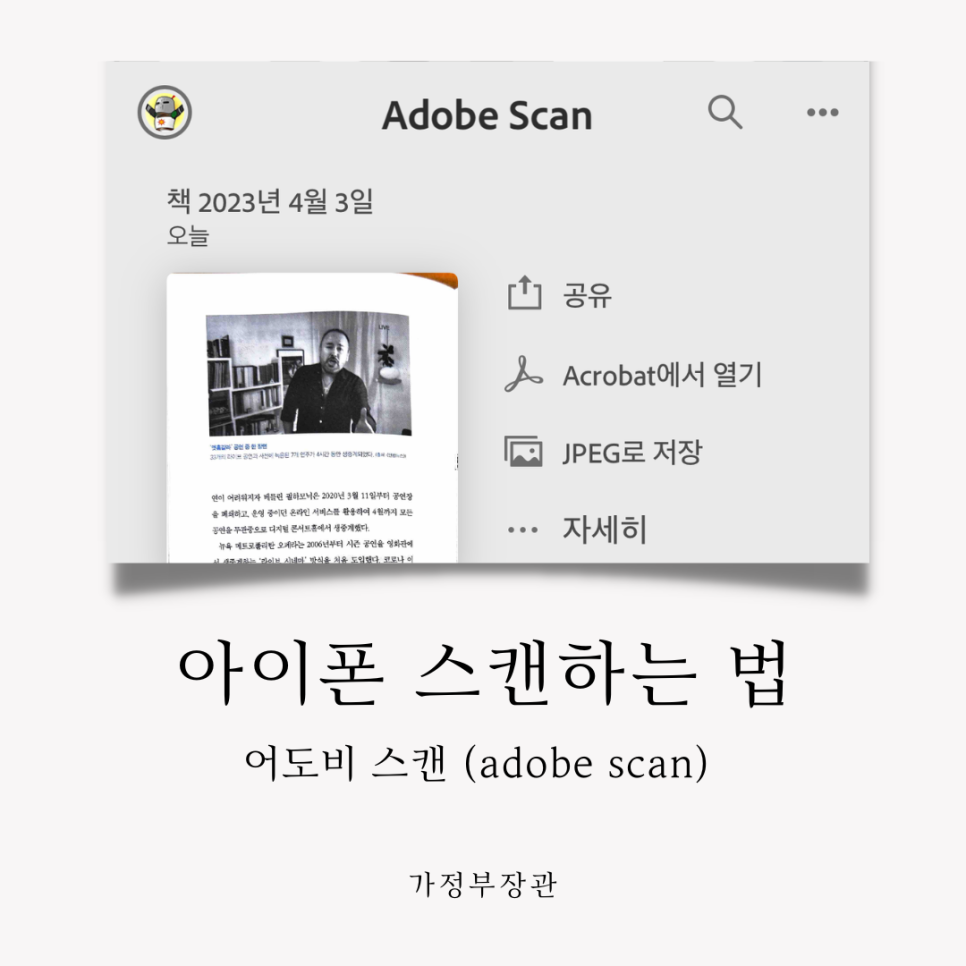
만약, 메모 앱의 스캔기능이 아쉬워 조금 더 업그레이드 된(?) 스캔을 이용하고 싶다면, 저는 어도비 스캔(adobe scan)을 추천할 수 있겠습니다 :)
어도비 스캔
우선 어도비 스캔 앱스토어는 아래입니다.
Adobe Scan은 무료로 다운로드할 수 있으며, 여러분의 모바일 장치를 강력한 스캐너로 바꾸어 텍스트를 자동으로 인식(OCR)하고 종이 문서를 디지털 파일로 생성, 저장 및 정리할 수 있습니다. 영수증, 메모, 신분증, 조리법, 사진, 명함, 화이트보드 등 무엇이든 스캔하고 PDF 또는 JPEG 파일로 변환하여 스마트폰, 태블릿 또는 컴퓨터로 작업하세요. 작동 방식 • 문서를 스캔하고 PDF 또는 사진으로 변환합니다. • 책 모드를 사용하여 긴 문서를 고품질로 스캔합니다. • 중요 문서를 빠르게 스캔하고 Drop…
apps.apple.com
정식 이름은 Adobe Scan: OCR & PDF 스캐너 입니다. 네이밍에 OCR이 있죠? 이 스캐너의 완소 기능 중 하나는 역시 강력한 OCR 기능이라 할 수 있습니다.
또한 저장된 문서를 jpg로 사진첩에 저장할 수 있고, 어도비 아크로뱃으로 옮길 수 있습니다.
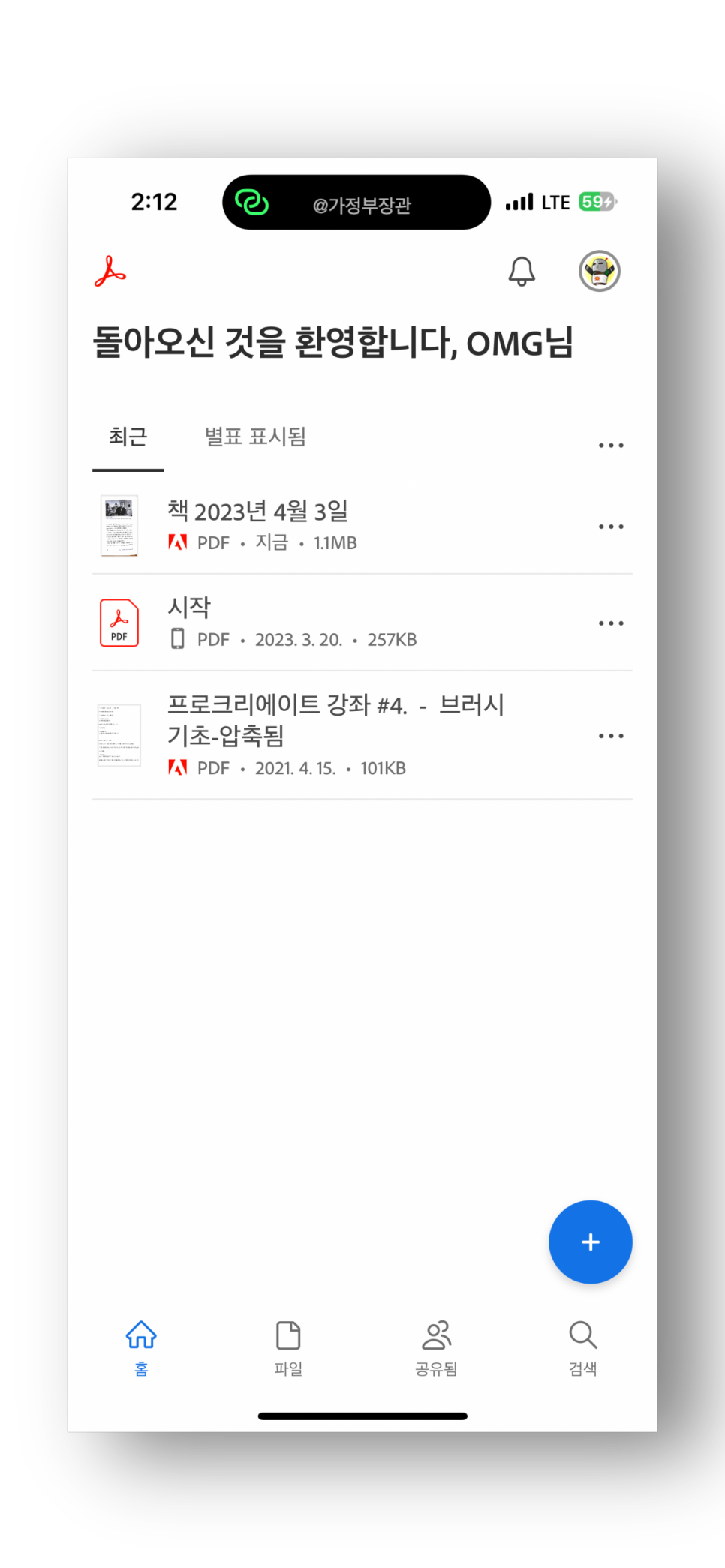
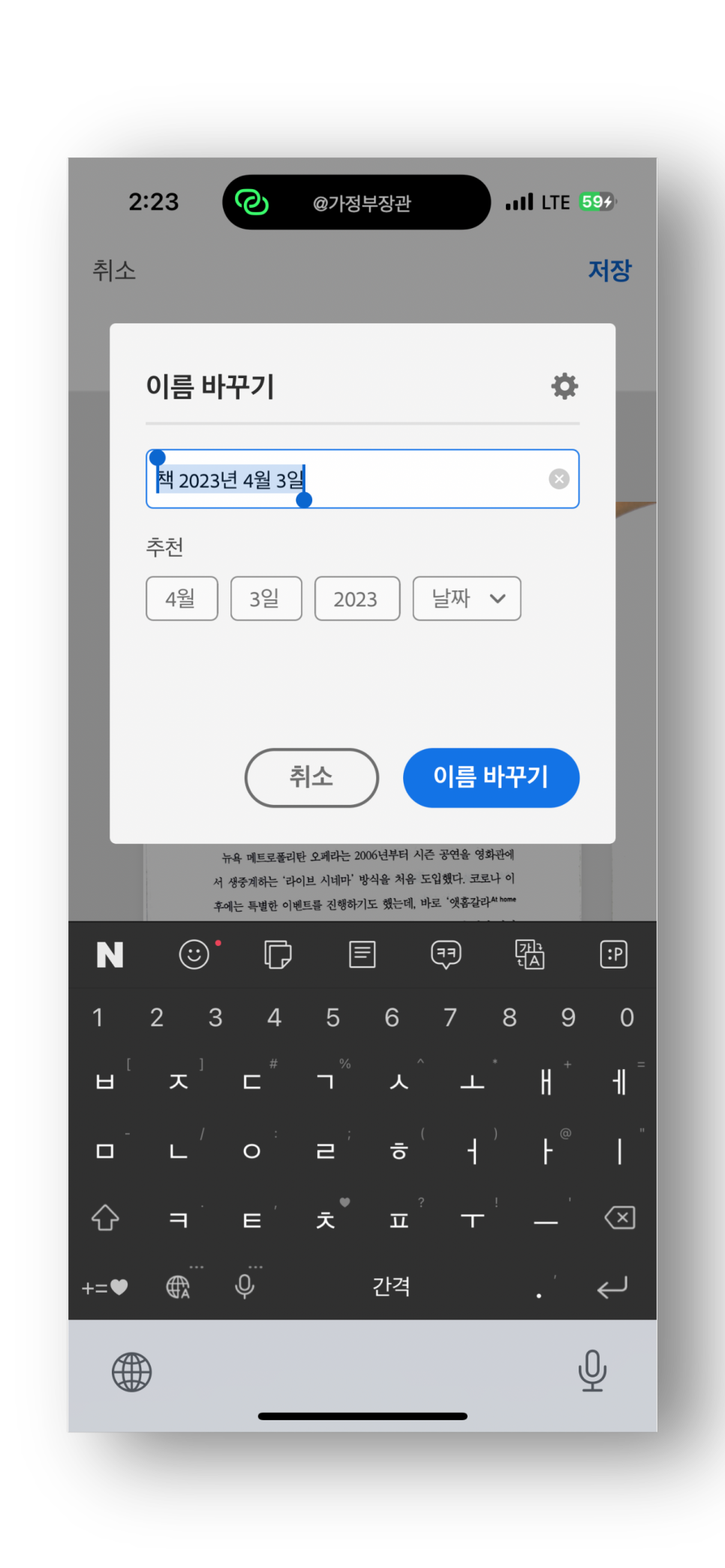
스캔 종류
스캔 어플들의 스캔 방식은 동일합니다. 카메라 버튼을 눌러 스캔할 화면에 대고 찍으면 스캔이 되니까요 ㅎ
하지만 다양한 스캔 기능들을 통해 종류별로 편리한 스캔을 이용할 수 있는게 차이점이라 할 수 있어요.
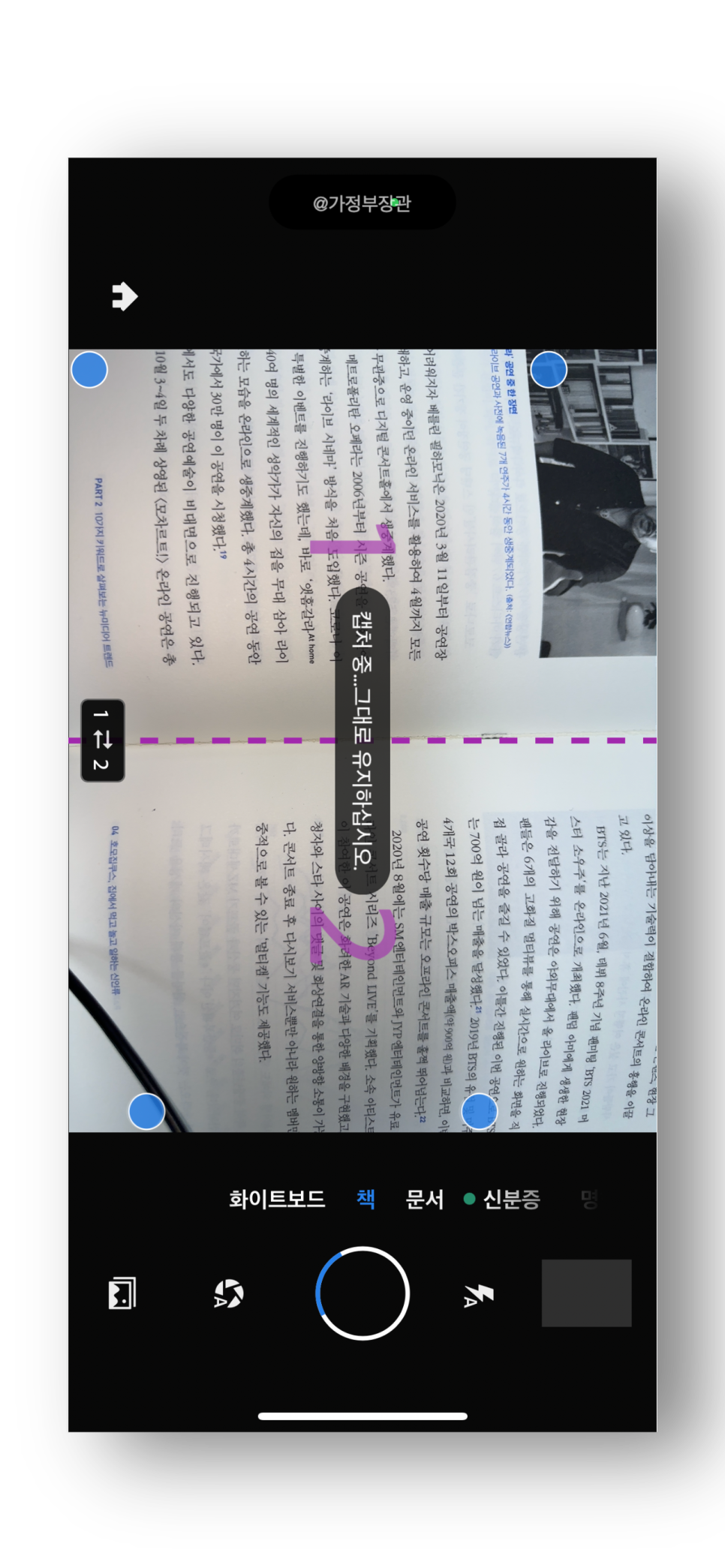
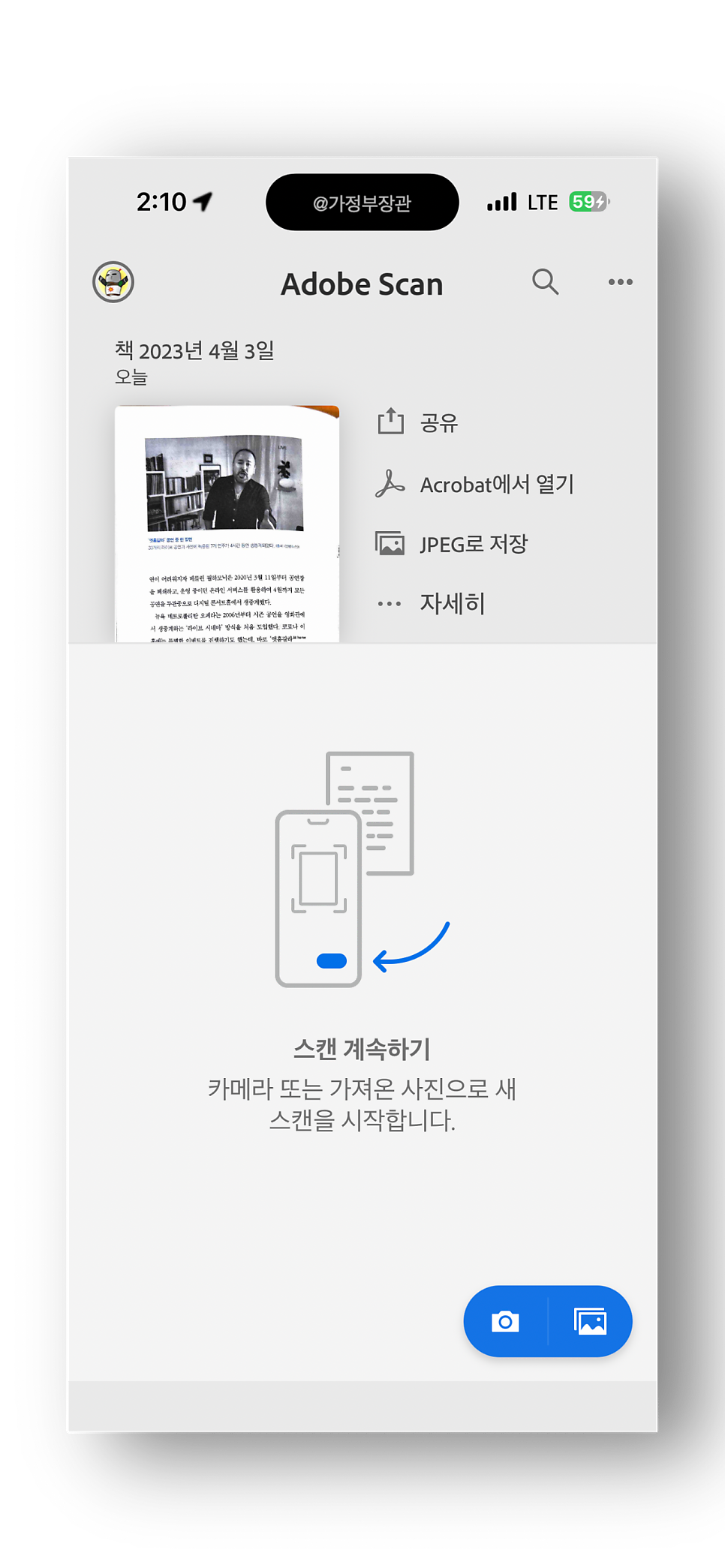
예를 들어, 책을 스캔해야하는 경우가 그렇습니다. 스캔 촬영 상태에서 '책' 카테고리로 전환하면, 중간에 분할 선이 나타나고 1,2 라는 숫자가 보입니다.
이것은 페이지를 나타내며, 분할선을 책의 중간에 대고 찍어요. 그러면 자동으로 페이지별 분할이 되는 것이죠. 이런 기능을 이용하지 않으면, 그냥 개별 스캔이 되며 각각 또 페이지 인덱싱 작업 등을 해줘야 하는 불편함이 생기게 됩니다.
그 외에도 화이트보드, 신분증, 문서, 명함 등 스캔 대상별로 세분화되어 있고, 그게 맞는 프레임과 OCR을 이용할 수 있습니다. 사용해 보면 상당히 편하다는 것을 알 수 있죠 :)
OCR
어쩌면 어도비 스캔 어플의 A to Z가 아닐까 싶습니다. 강력한 OCR 기능입니다.
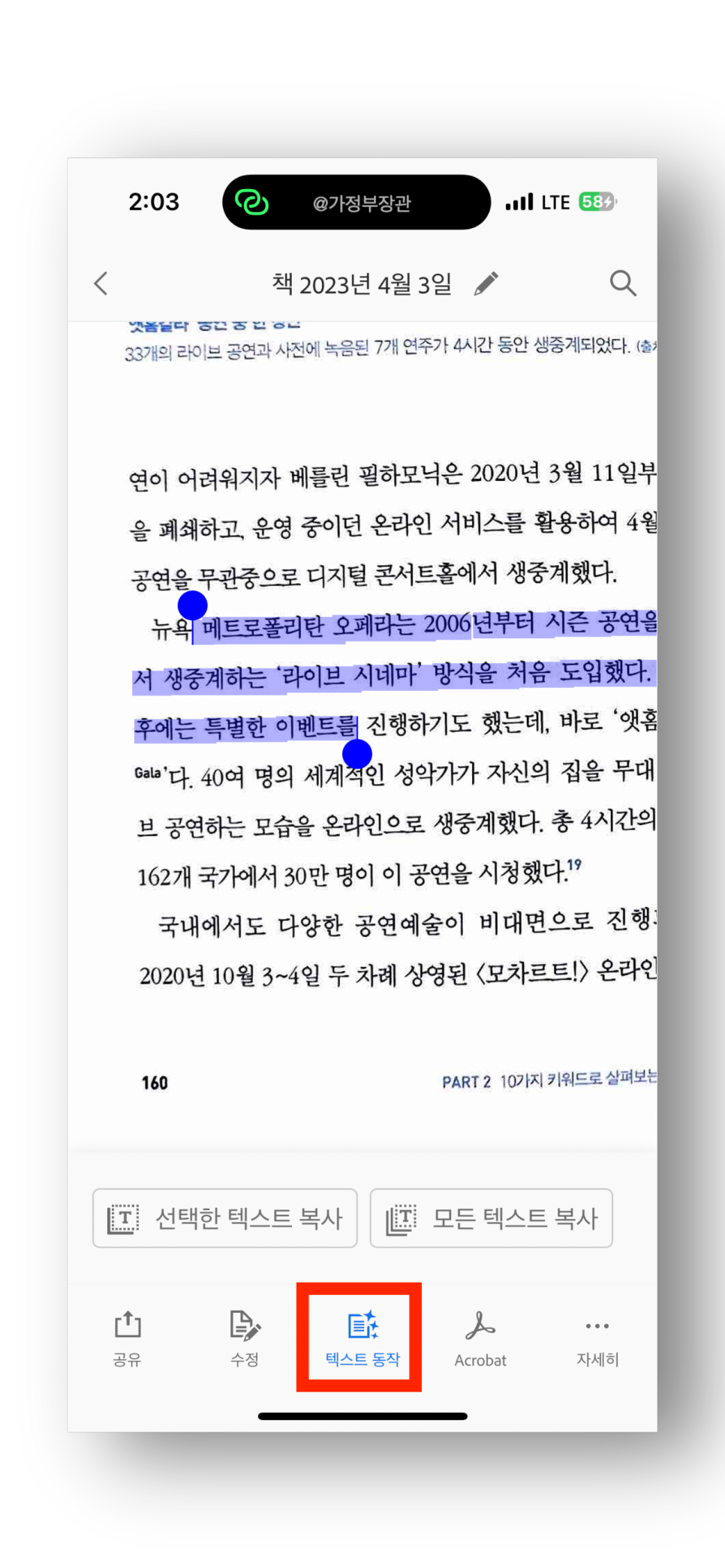
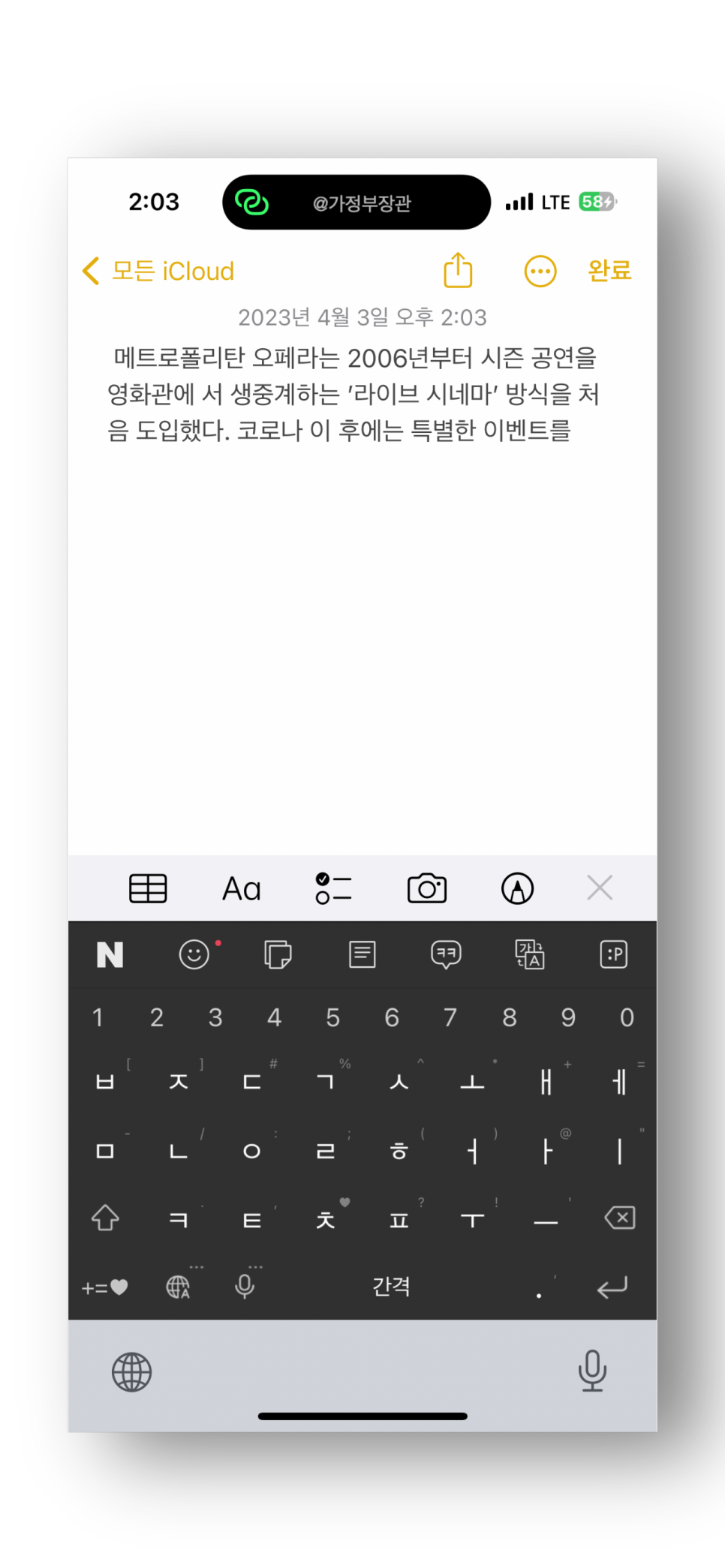
스캔된 문서에서 아래 '텍스트 동작' 버튼을 탭합니다. 그러면 화면에 있는 텍스트를 자동으로 긁어주죠.
이제 내가 원하는 부분만 드래그해서 선택하거나, 전체 텍스트를 복사할 수 있습니다. 예를 들어 화면처럼 드래그 해서 선택한 영역 복사를 한 후, 메모 앱을 열어 붙여넣기를 해봅시다.
짠! 깔끔하게 문서의 텍스트가 디지털로 전환되어 작성된 것을 확인할 수 있습니다. 글의 결과물도 아주 훌륭하죠!
비록 아이폰, 아이패드 업데이트를 통해 이미지, 영상 OCR기능을 기본 지원하게 되었지만, 여전히 좋은 기능입니다 :)
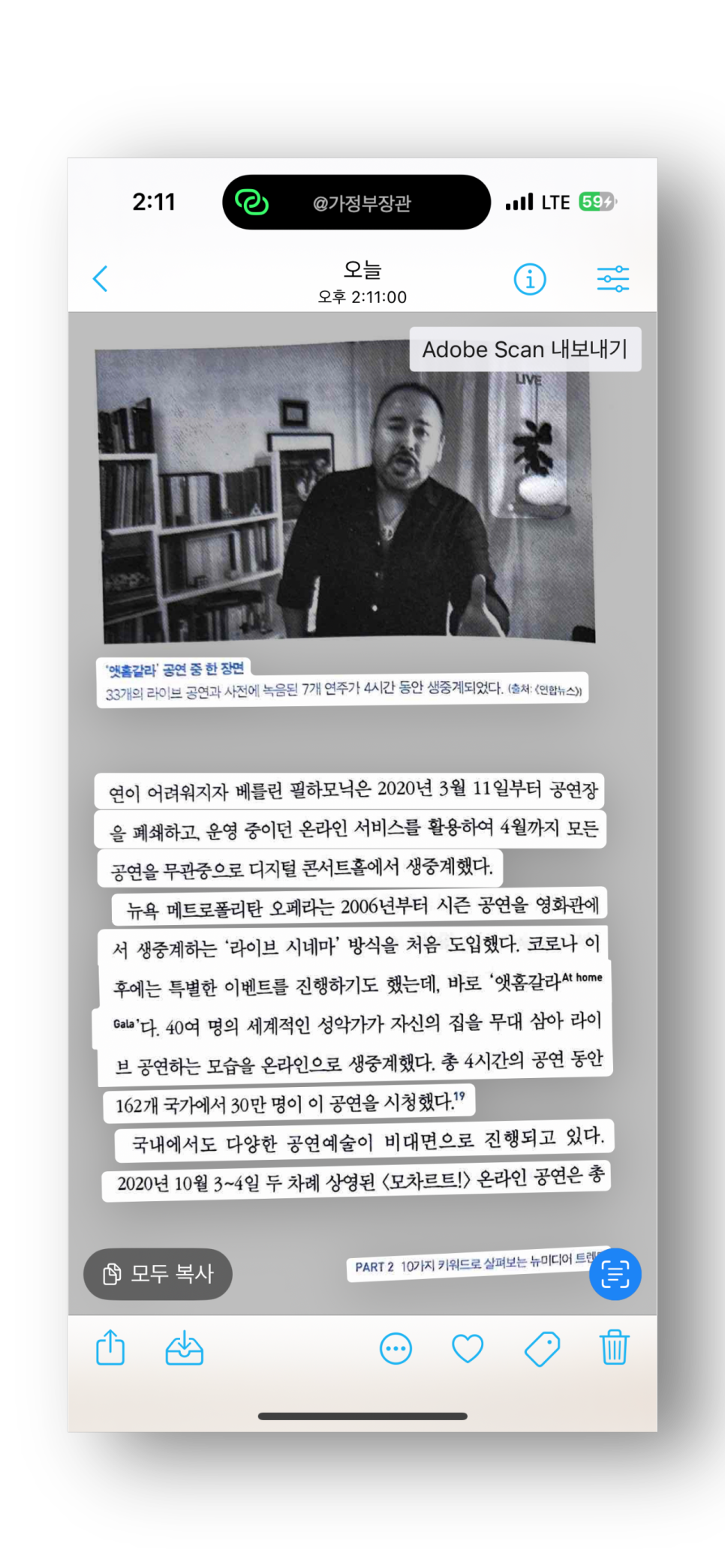
이젠 사진 앱에서 바로 OCR!
보정
추가로 기본 메모 앱보다 다양한 세부 보정기능을 이용할 수 있습니다.
자르기, 회전, 페이지별 크기 조절, 필터, 조정, 정리, 마크업. 다양한 기능을 지원하고 또 모두 실제로 필요한(!) 기능입니다. 솔직히 한 번도 안쓰는 기능이 없죠.
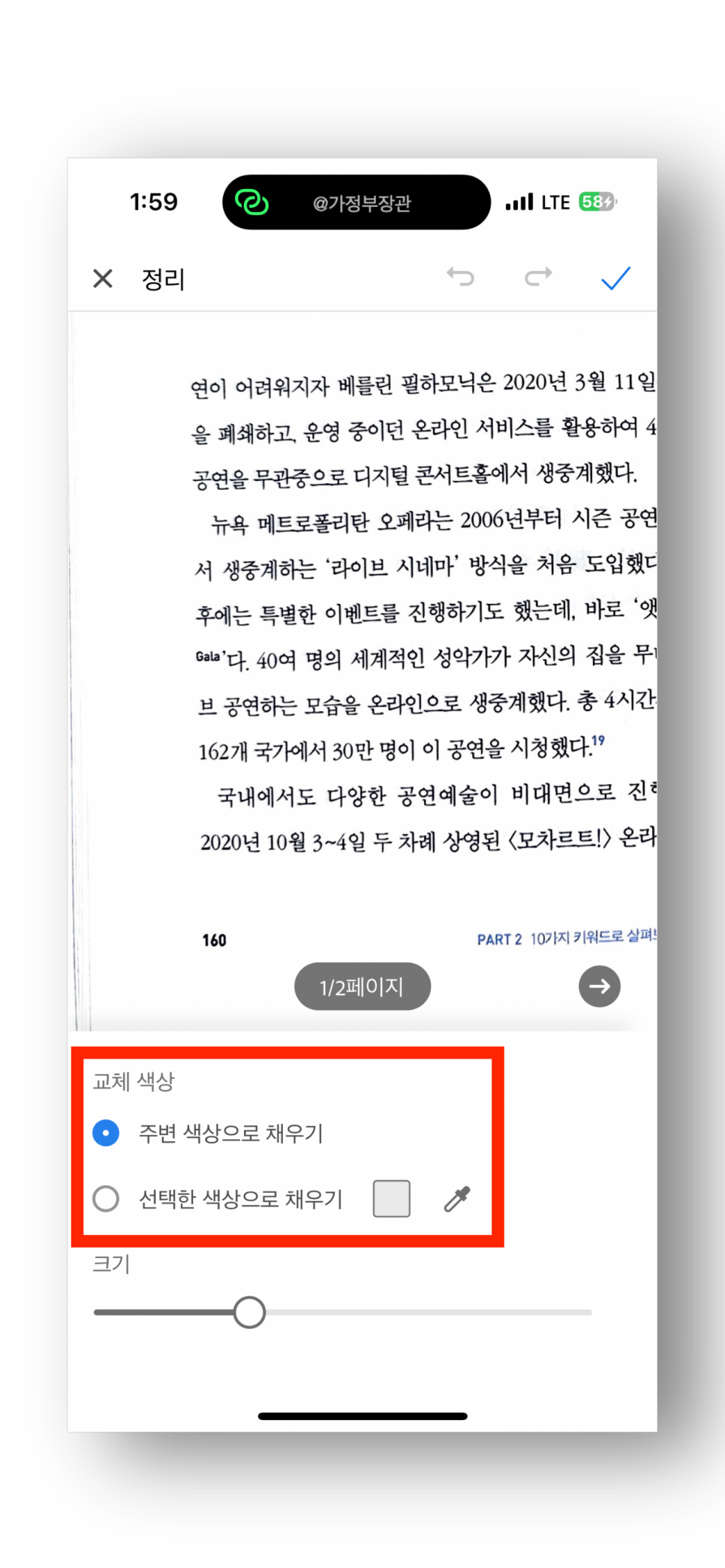
그 중에서 차별된 기능이라면 정리 기능이라 할 수 있겠습니다. 이것은 포토샵을 이용했던 분이라면 익숙할 잡티제거(?) 같은 기능을 담당합니다.
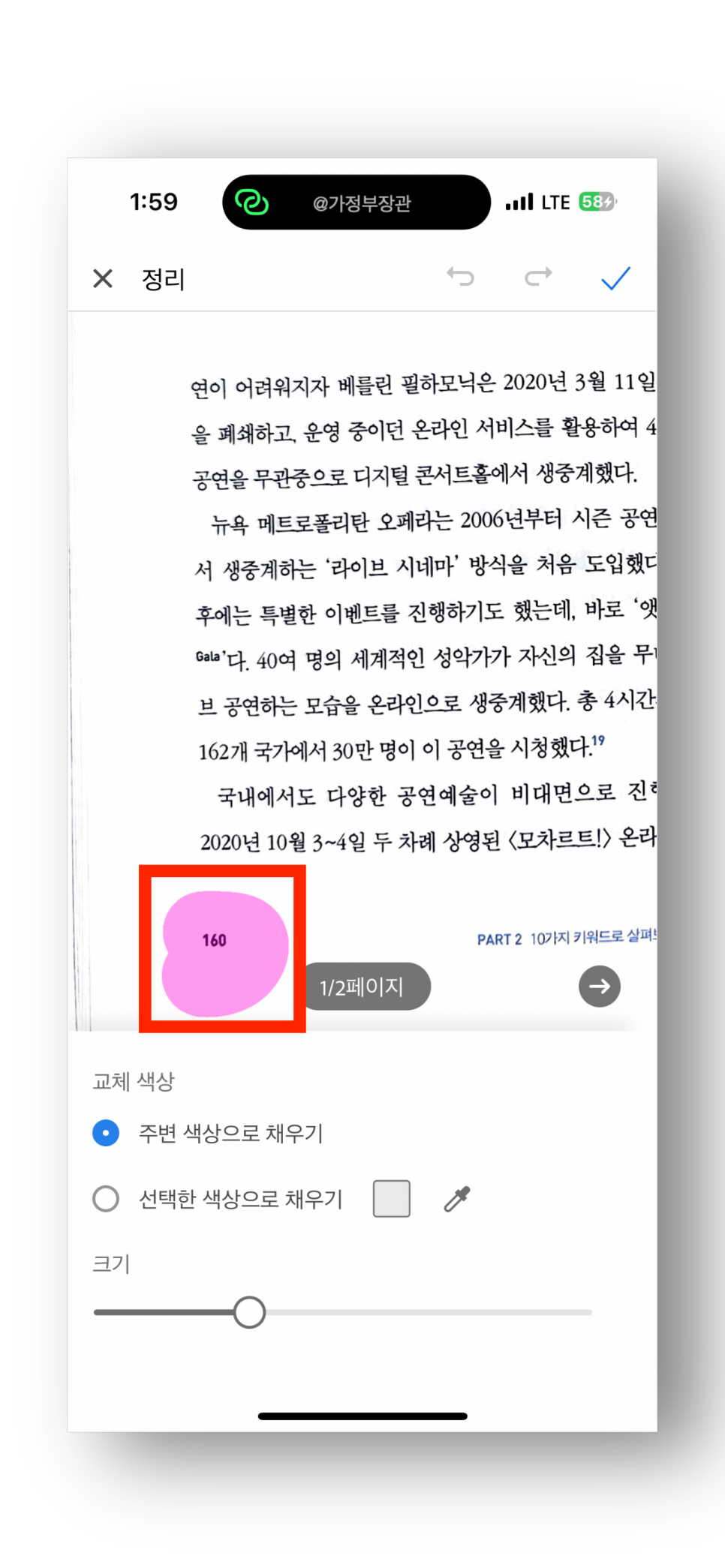
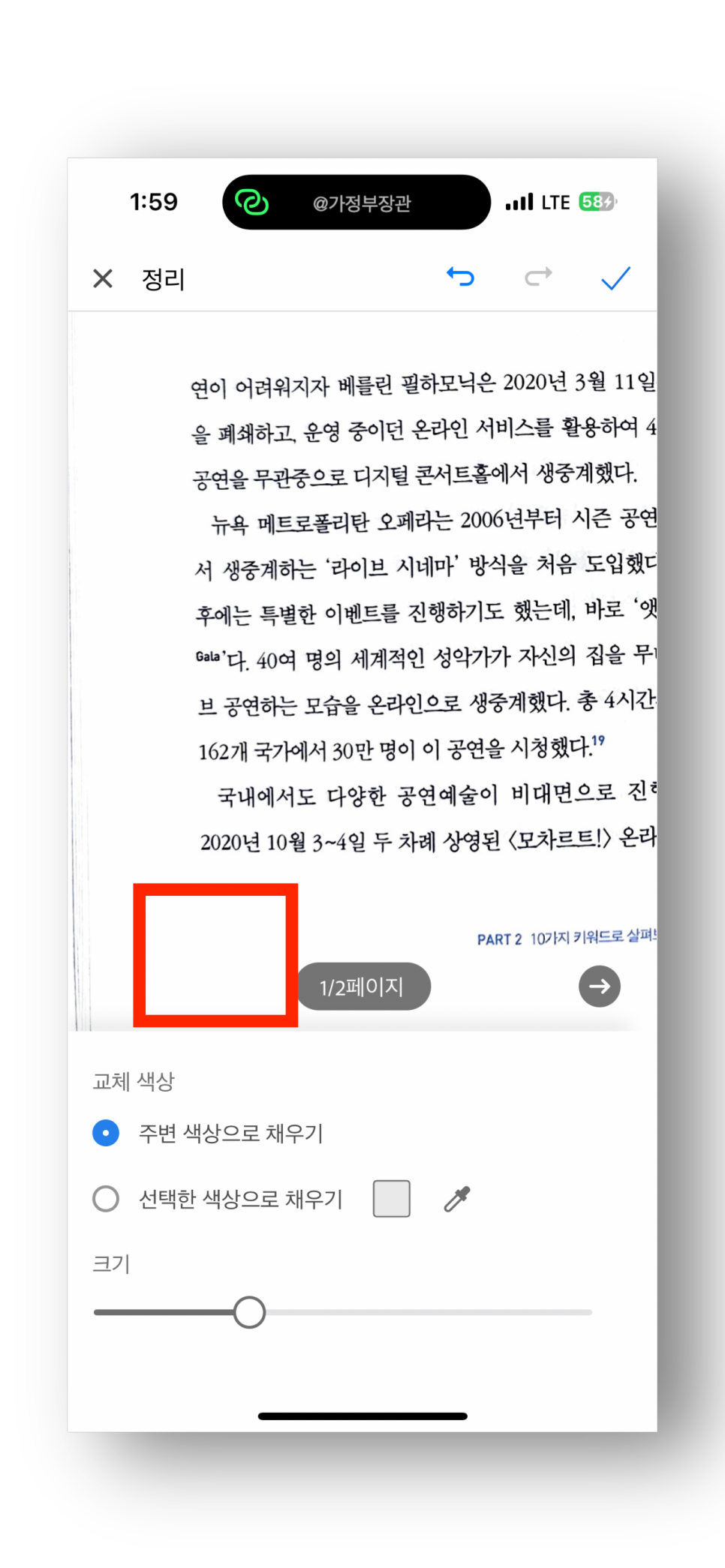
사용법은 간단하죠. 지우고 싶은 부분을 손가락으로 표시해주면 됩니다.
주변색상으로 채우기를 한다면 문서의 색상에 어울리게 감쪽같이 제거해 줍니다. 편해요. 이런 기능들이 어플 내부에 들어 있기 때문에, 다른 보정 소프트웨어를 왔다갔다 할 필요가 없습니다. 아주 큰 장점이죠 :)
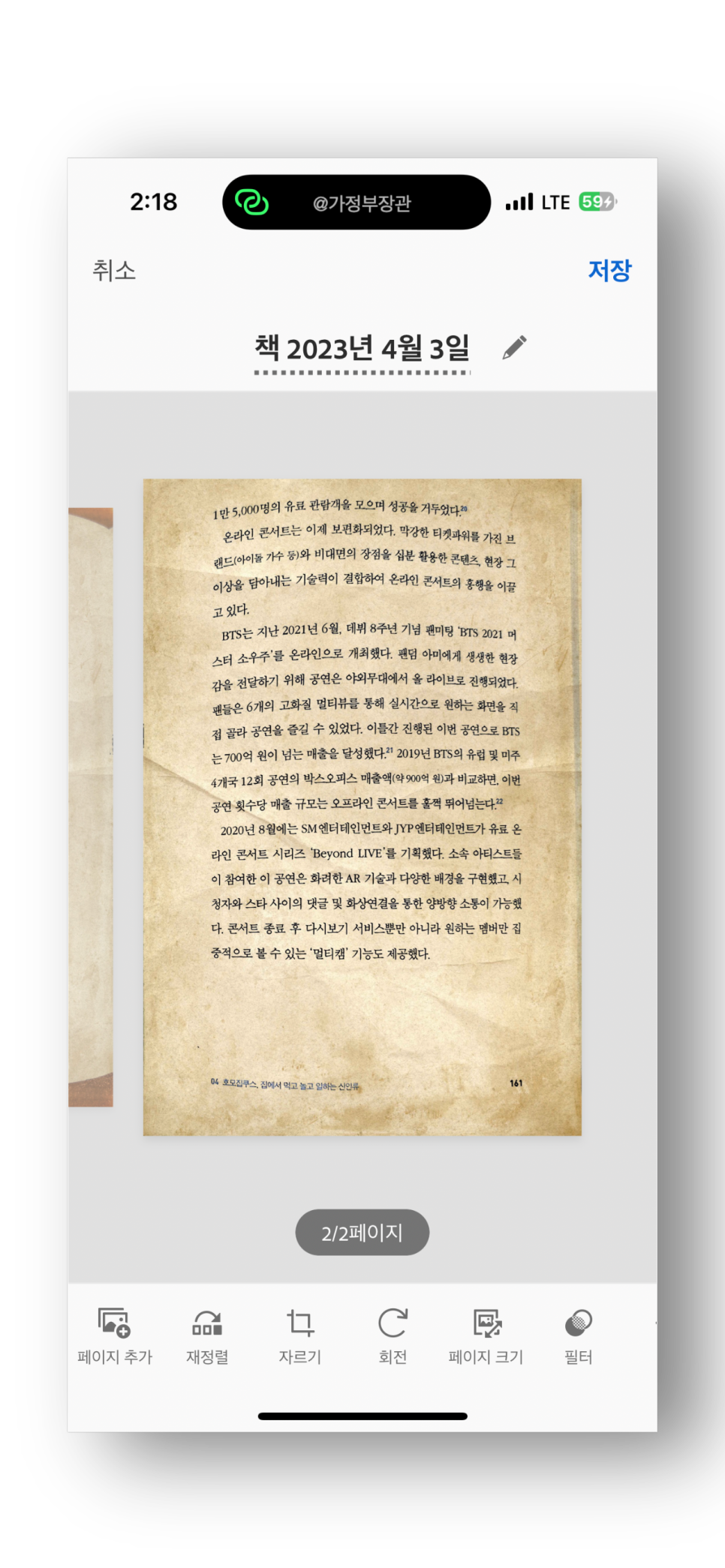
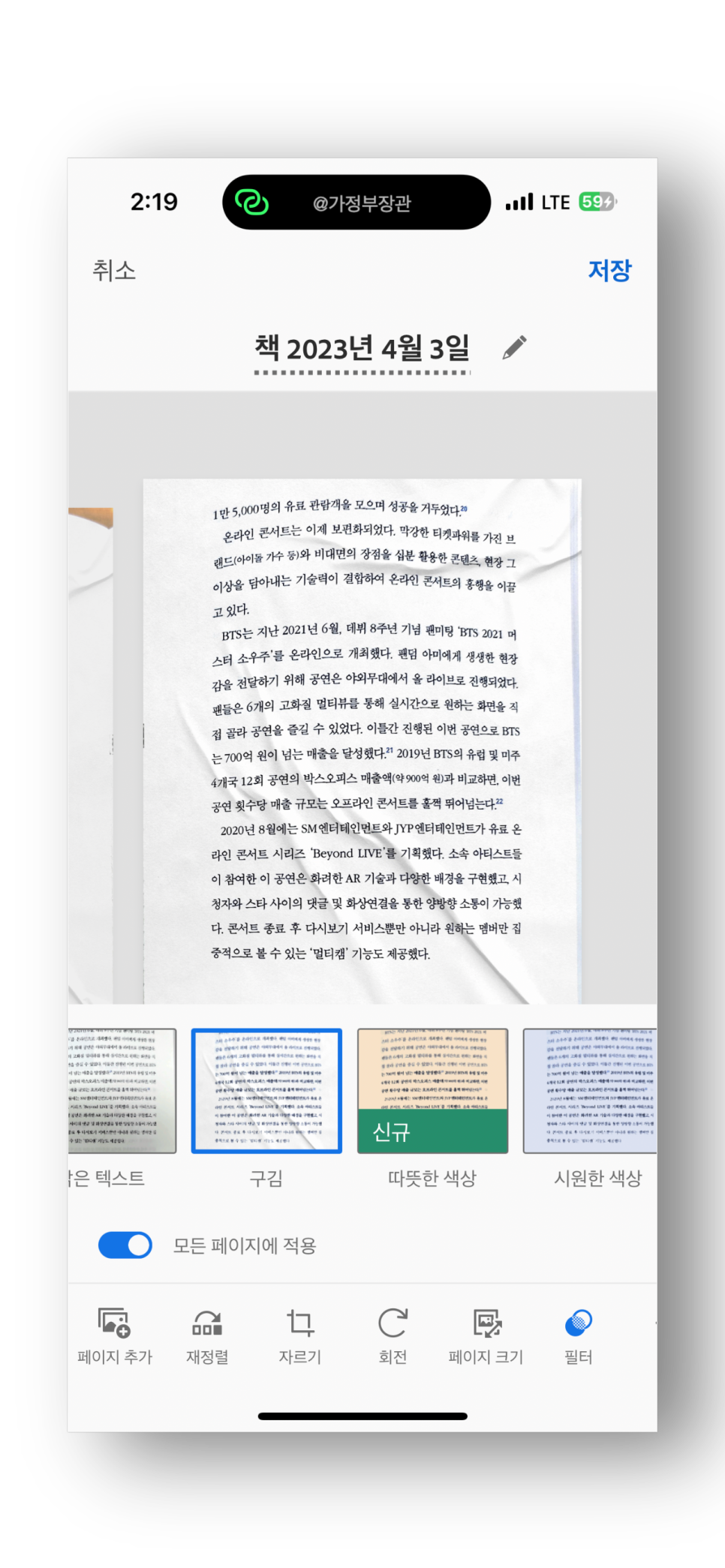
필터의 경우, 오래된 종이 느낌으로 바꾸거나 구겨진 연출을 넣을 수도 있습니다. (저는 안씀.. ㅎ)
그리고, A4, A3 용지에 맞게 문서를 맞추는 기능도 아주 편하죠. 가로 세로 전환도 됩니다. 모바일은 프린트 용지에 맞는 크기별 이용에 꽤 불편한 점이 많은데, 이렇게 용지 맞춤을 지원하는 것은 역시 오랫동안 이쪽(?) 분야를 파온 어도비라서 넣어놓은 기능 아닐까요 ㅎ
무료 vs 유료
가볍게 이용한다면, 무료 기능에서도 크게 아쉬움은 없습니다만 많은 책을 스캔하거나, 스캔 결과물을 다양한 업무에 이용하는 분들이라면 유료 버전인 Adobe Scan Pro 구독을 이용할 수 있습니다. 물론 전 안해요 ㅎ
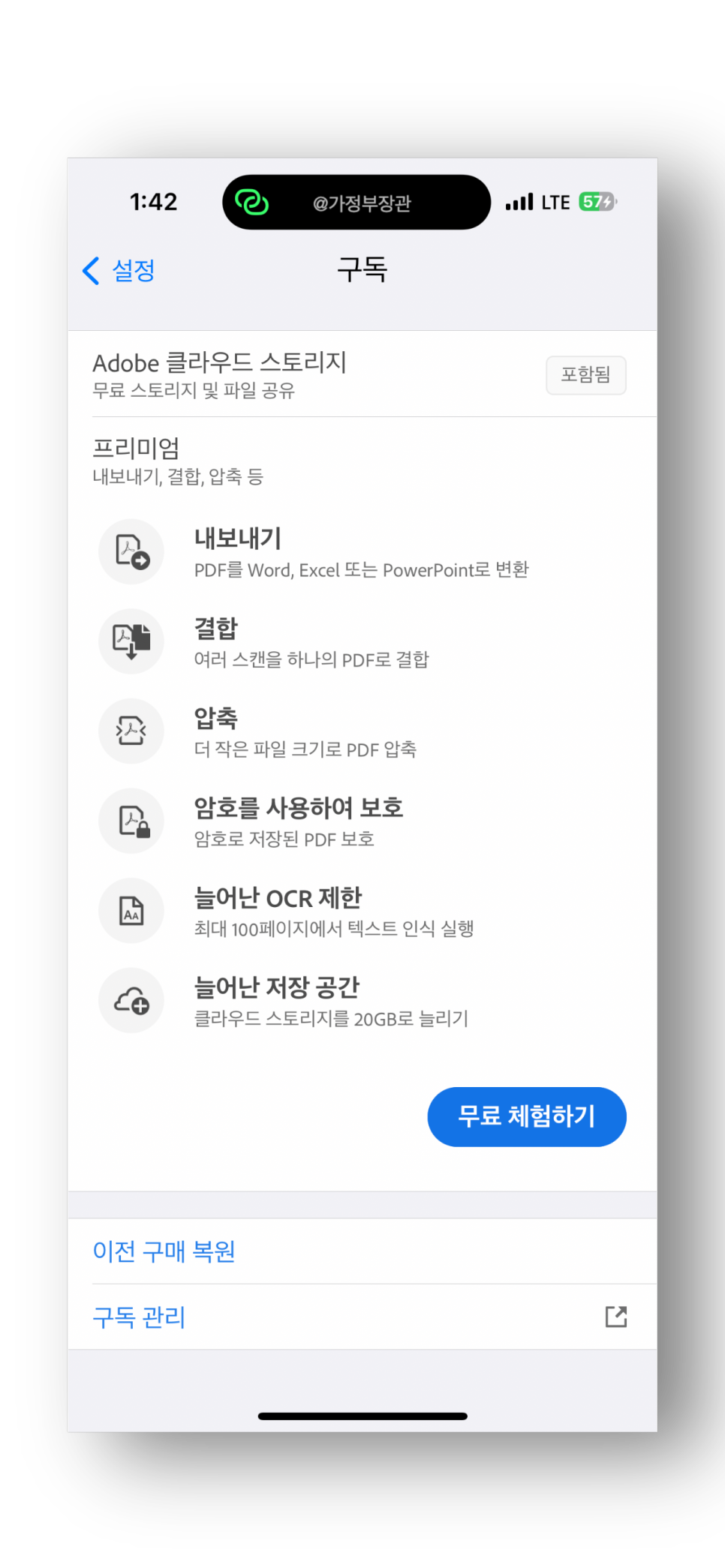
PDF파일을 Word,Excel, Powerpoint 변환이 되며, 여러개 파일을 하나의 PDF로 결합할 수 있습니다.(이건 무료에 넣어주지...쩝)
파일 압축이 되며, 암호보호, OCR 갯수 제한 확장, 클라우드 용량 추가 등이 유료 구독에 있는 기능들이죠.
만약 무료로 이용한다면 이 기능들을 사용할 수 없으며, 무료 어도비 클라우드 용량은 2.0GB입니다. 스캔을 하고, 다른 어도비 서비스를 이용한다면, 꽤 부족할 수도 있는 용량입니다 -_ㅜ
마치며
여기까지 어도비 스캔 (adobe scan)을 통한 아이폰, 아이패드 스캔하는법을 알아봤습니다.
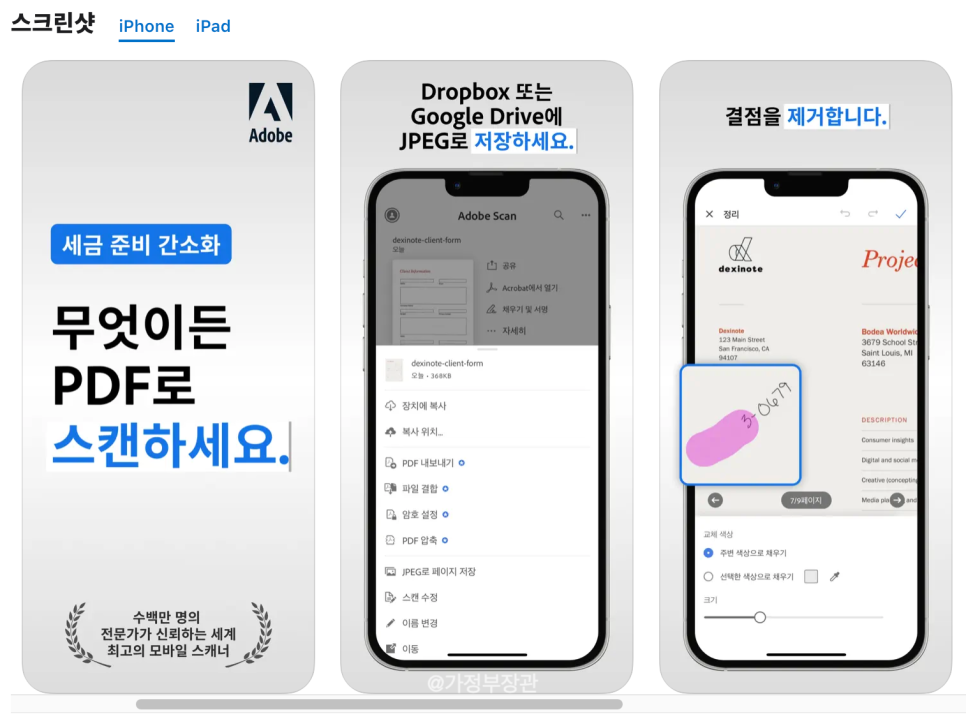
기본 메모보다 좀 더 다양한 기능을 이용할 수 있고, 아이클라우드와 마찬가지로 어도비 클라우드를 통한 백업이 가능해 PC나 맥, 아이패드, 아이폰, 안드로이드 등에서 어도비 생태계를 이용하는 분들이라면 훨씬 편리하게 사용할 수 있습니다.
어도비의 월 구독제를 이용하는 것은 단순 소프트웨어를 이용하는 권한을 산다를 넘어, 자체 클라우드를 통해 다양한 워크플로우를 세팅하고 이용한다 라는 것도 포함되어 있다고 생각이 들죠.
아무튼, 어도비 스캔은 저도 오랫동안 이용해 온 아주 유용한 앱이며 여러분도 한 번 사용해 보시길 추천드립니다 :)
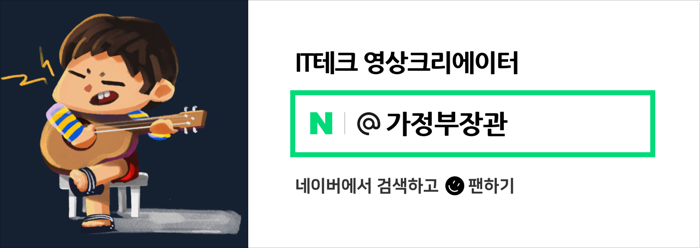
▶아이폰 무료 모바일 팩스 보내기 포스팅은 여기◀
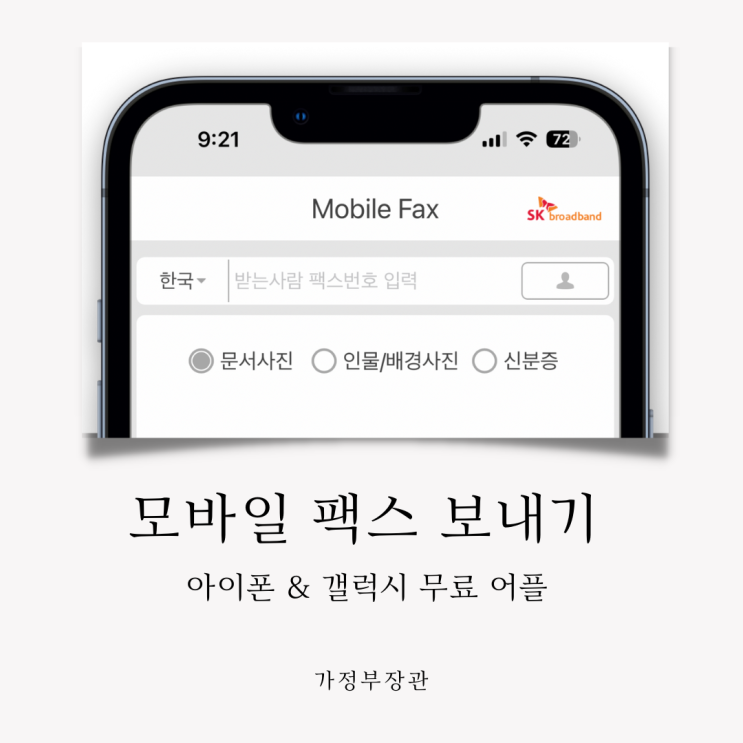
일년에 꼭 한 두번 고민하게 만드는 행동(?) 이라고 할까요... 팩스 이야기 입니다. 팩스기는 가정엔 잘 없...
m.blog.korea-iphone.com
▶아이폰 스크롤캡쳐 팁! 포스팅은 여기◀
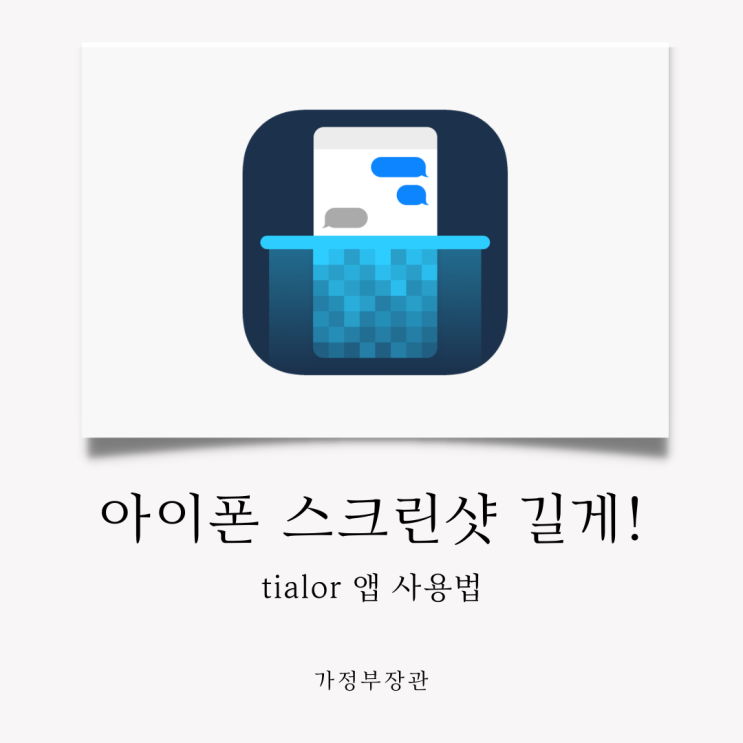
ios 버전이 업그레이드 되면서 기본 웹브라우저인 사파리에서 스크린샷을 길게 찍을 수 있는 아이폰 스크롤...
m.blog.korea-iphone.com